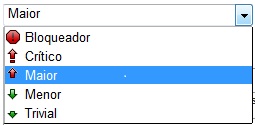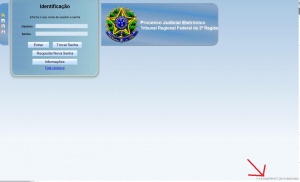Instruções para abertura de issues no Jira
Informações iniciais
Este documento tem a finalidade de padronizar e orientar os usuários do PJe para abertura de issues no JIRA.
Para abrir a issue, deve ser indicado o “Tipo de pendência”:
 Bug em produção: Erros encontrados no ambiente de produção;
Bug em produção: Erros encontrados no ambiente de produção;
 Defeito: Erros encontrados, geralmente, no ambiente de homologação ou desenvolvimento;
Defeito: Erros encontrados, geralmente, no ambiente de homologação ou desenvolvimento;
 Nova funcionalidade: Sugestão de uma funcionalidade que não existe no sistema;
Nova funcionalidade: Sugestão de uma funcionalidade que não existe no sistema;
 Melhoria: Mudança negocial numa funcionalidade que já existe;
Melhoria: Mudança negocial numa funcionalidade que já existe;
 Dúvida: Questionamento sobre alguma funcionalidade ou configuração do sistema.
Dúvida: Questionamento sobre alguma funcionalidade ou configuração do sistema.
Instruções para abertura da issue
Antes de abrir uma pendência no Jira, todo solicitante deve analisar, dentre as pendências já existentes, o tratamento prévio da pendência identificada, evitando a abertura de demandas duplicadas. Ao abrir uma pendência que tenha relação com alguma anterior já aberta, o solicitante deve mencioná-la na abertura, de forma que as soluções possam ser compatibilizadas no que for pertinente.
Bug em produção ou defeito
Deve ser seguido o seguinte padrão apresentado abaixo:
| Campo
|
Orientação
|
Obrigatório?
|
| Resumo |
Seguir o seguinte padrão:
[Sigla do tribunal] – Resumo do assunto tratado
Exemplo:
[TJMG] – Erro inesperado no painel do usuário advogado |
Sim
|
| |
|
|
| |
|
|
| Prioridade |
Indicar a prioridade, conforme gravidade do erro.
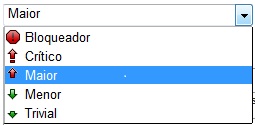 |
Sim
|
| |
|
|
| |
|
|
| Versão(ões) Afetada(s) |
Indicar a versão que o erro ocorre.
A informação é apresentada na tela de login do PJe, canto inferior direito:
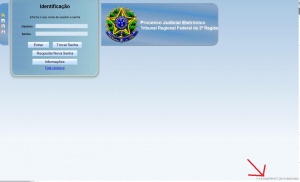 |
Sim
|
| |
|
|
| |
|
|
| Responsável |
Delegar a demanda para "Assistência em Atendimento e Qualidade" |
Sim
|
| |
|
|
| |
|
|
| Ambiente |
Informar o link da aplicação com acesso externo, se existir. E a instância (1º, 2º ou 3º grau).
Exemplo:
Link: vanadiod02.cnj.jus.br:8080/pje1g
Instância: 1º grau |
Sim
|
| |
|
|
| |
|
|
| Descrição |
Informar o caminho para acessar a página, o perfil do usuário que o erro ocorre, descrever detalhadamente como reproduzir o erro, e informar o nome (no caso da issue ser aberta com login padrão do tribunal) e telefone para contato do responsável pela issue, caso surja alguma dúvida.
Exemplo:
Menu: Painel > Painel do usuário
Perfil: Magistrado
Descrição do erro: Ao clicar em qualquer caixa do painel do usuário magistrado, o sistema apresenta “erro inesperado”. Verificar vídeo anexo.
Login: <informar o usuário + senha que foi usado quando ocorreu o problema>.
Contato: <informar o nome do contato> – <informar o telefone de contato>.
|
| |
|
|
| |
|
|
| Anexo |
Anexar o print da tela ou vídeo reproduzindo passo a passo a divergência. O vídeo deve ser gerado desde o login no sistema. |
Sim
|
| |
|
|
| |
|
|
| Rótulos (Label) |
Informar a "tag" da versão em que ocorreu o erro. Por exemplo, pode estar sendo testada a versão 1.4.7, mas a tag da versão é a "h0". Utilizar sempre os nomes das tags no padrão que são criadas, ou seja, letras minúsculas. |
Não
|
| |
|
|
| |
|
|
| Epic/Theme |
Informar o assunto ou tema a que se refere o erro. Por exemplo, o tema de um defeito pode ser "advogado". |
Não
|
Nova funcionalidade ou melhoria
| Campo
|
Orientação
|
Obrigatório?
|
| Resumo |
Seguir o seguinte padrão:
[Sigla do tribunal] – Resumo da necessidade
Exemplo:
[TJMG] – Criar mecanismo de conversão de listas que possa ser incluído como variável em documentos |
Sim
|
| |
|
|
| |
|
|
| Prioridade |
Indicar a prioridade, conforme a necessidade.
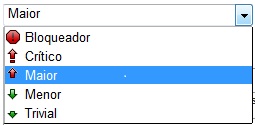 |
Sim
|
| |
|
|
| |
|
|
| Versão(ões) afetada(s) |
Indicar a versão utilizada do sistema.
A informação é apresentada na tela de login do PJe, canto inferior direito:
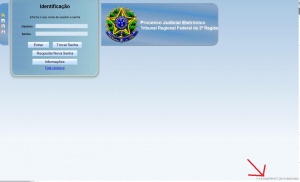 |
Sim
|
| |
|
|
| |
|
|
| Ambiente |
Informar o link da aplicação com acesso externo, se existir. E a instância (1º, 2º ou 3º grau).
Exemplo:
Link: vanadiod02.cnj.jus.br:8080/pje1g
Instância: 1º grau |
Não
|
| |
|
|
| |
|
|
| Descrição |
Informar o caminho para acessar a página, o perfil do usuário, a necessidade negocial, as regras de negócio, uma sugestão de implementação (opcional), e informar o nome (no caso da issue ser aberta com login padrão do tribunal) e telefone para contato do responsável pela issue, caso surja alguma dúvida. Enviar documentação que auxilie no desenvolvimento: protótipo, caso de uso e demais documentos que julgar necessário.
Exemplo:
Menu: Configuração > Pessoa > Magistrado
Perfil: Administrador
Necessidade negocial: Criar uma forma de permitir que quem prepare modelos de documentos possa incluir listas ou tabelas nos documentos indicando apenas listas de objetos como a fonte de informação.
Regras de negócio:
- o configurador de modelos deve poder invocar componente que transformará uma lista repassada por parâmetro ao método em uma sequência de caracteres separados por vírgula ou uma tabela html contendo um campo por linha
- o configurador de modelos deve poder indicar no método de transformação as propriedades dos objetos da lista que serão exibidas
Implementação sugerida (opcional):
Criar o componente "formatador" na classe br.jus.cnj.pje.util.Formatador, com escopo de evento e que tenha o seguinte método:
@nbsp;@nbsp;public String lista(Collection list, char separador, boolean conectorFinal, String...propriedades): Retorna uma String contendo o resultado, para cada um dos objetos da lista dada, da recuperação das propriedades indicadas na lista, sendo a primeira incluída como informação principal e as demais incluídas como informações secundárias, dentro de parênteses, estas separadas por hífens. As informações de cada item da lista são separadas pelo separador dado seguida de espaço e, caso seja verdadeiro o parâmetro conectorFinal, incluindo a expressão " e " entre o penúltimo e o último item da lista.
Exemplo: listar(processos, ';', false, "numeroProcesso", "orgaoJulgador", "dataAutuacao") em que há três ProcessoTrf na lista processos deverá retornar "0000001-23.2012.2.00.0000 (1ª Vara Cível de Campina Grande - 01/01/2012); 0000002-23.2012.2.00.0000 (2ª Vara Criminal de João Pessoa - 03/01/2012);0000002-23.2012.2.00.0000 (Vara Única de São José da Lagoa Tapada - 15/08/2012)".
Contato: <informar o nome do contato> – <informar o telefone de contato>.
|
| |
|
|
| |
|
|
| Anexo |
Anexar a documentação que auxilie no desenvolvimento da solução apontada. |
Não
|
Dúvida
| Campo
|
Orientação
|
Obrigatório?
|
| Resumo |
Seguir o seguinte padrão:
[Sigla do tribunal] – Resumo da necessidade
Exemplo:
[TJMG] – Incluir um novo campo no cadastro do magistrado |
Sim
|
| |
|
|
| |
|
|
| Prioridade |
Indicar a prioridade, conforme a necessidade.
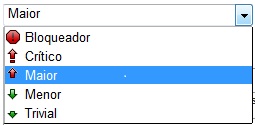 |
Não
|
| |
|
|
| |
|
|
| Versão(ões) afetada(s) |
Indicar a versão utilizada do sistema.
A informação é apresentada na tela de login do PJe, canto inferior direito:
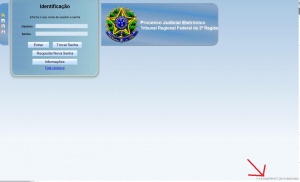 |
Sim
|
| |
|
|
| |
|
|
| Ambiente |
Informar o link da aplicação com acesso externo, se existir. E a instância (1º, 2º ou 3º grau).
Exemplo:
Link: vanadiod02.cnj.jus.br:8080/pje1g
Instância: 1º grau |
Sim
|
| |
|
|
| |
|
|
| Descrição |
Informar o caminho para acessar a página, o perfil do usuário, a descrição da dúvida, e informar o nome (no caso da issue ser aberta com login padrão do tribunal) e telefone para contato do responsável pela issue, caso surja alguma dúvida.
Exemplo:
Menu: Configuração > Sistema > Localização
Perfil: Administrador
Dúvida: Pode ser criada uma localização não estruturada sem a localização superior? Em caso afirmativo, solicito que seja indicado um exemplo de seu uso.
Contato: <informar o nome do contato> – <informar o telefone de contato>.
|
| |
|
|
| |
|
|
| Anexo |
Anexar o print da tela ou vídeo que auxilie no entendimento da dúvida. O vídeo deve ser gerado desde o login no sistema. |
Não
|
Informações complementares
Ferramenta para gravação de vídeo
Utilizamos no CNJ a ferramenta http://www.screencast-o-matic.com/ para gravação dos vídeos.
Os vídeos devem ser gravados e anexados às issues com as seguintes configurações:
- Save to video file
- Video type: MP4
- Rescale width: 800px
Dúvida no procedimento para abertura da issue
Em caso de dúvida durante a abertura das issues, entre em contato:
(61) 2326-4849
(61) 2326-5339
(61) 2326-5322
Email: G-lideres.PJE@cnj.jus.br
Checklist de triagem
- O problema já foi resolvido em uma outra Issue recente (versão superior a afetada)?
- Triagem fecha a demanda informando a issue de resolução.
- Existe(m) issue(s) sobre o mesmo problema relatado?
- Triagem efetua link entre as issues, ou fecha uma das issues, se for o caso.
- O campo versão afetada foi preenchido com a versão do tribunal?
- Triagem solicita ao demandante a versão afetada.
- A descrição da issue é suficiente para direcionar seu atendimento?
- Triagem solicita complemento de informações para atendimento da demanda.
- Vídeos, logs, imagens e etc.
- O tipo da issue foi atribuído corretamente?
- Triagem categoriza a Issue.
- A prioridade da issue foi atribuída corretamente?
- Triagem define nova prioridade da issue.
- A alteração/correção solicitada pode afetar o comportamento padrão do sistema ou regra de negócio?
- Triagem encaminha issue para Assistência de Requisitos e Capacitação.
- Assistência de Requisitos e Capacitação complementa as informações e encaminha para triagem.
- Triagem encaminha a demanda para a equipe responsável pelo tratamento
 Bug em produção: Erros encontrados no ambiente de produção;
Bug em produção: Erros encontrados no ambiente de produção;
 Defeito: Erros encontrados, geralmente, no ambiente de homologação ou desenvolvimento;
Defeito: Erros encontrados, geralmente, no ambiente de homologação ou desenvolvimento;
 Nova funcionalidade: Sugestão de uma funcionalidade que não existe no sistema;
Nova funcionalidade: Sugestão de uma funcionalidade que não existe no sistema;
 Melhoria: Mudança negocial numa funcionalidade que já existe;
Melhoria: Mudança negocial numa funcionalidade que já existe;
 Dúvida: Questionamento sobre alguma funcionalidade ou configuração do sistema.
Dúvida: Questionamento sobre alguma funcionalidade ou configuração do sistema.